工具/原料:
系统版本:win10系统
品牌型号:联想拯救者Y9000P
软件版本:小白一键重装系统
方法/步骤:
方法一:小白在线一键重装系统步骤(推荐)
这里小编更推荐大家使用在线一键重装系统的方法,无需自己去下载windows系统镜像,直接使用软件自带的原版windows系统,然后等软件全自动完成所有安装步骤即可。具体如下:
1、打开安装好的小白一键重装系统工具,选择需要的原版windows系统,点击安装此系统。
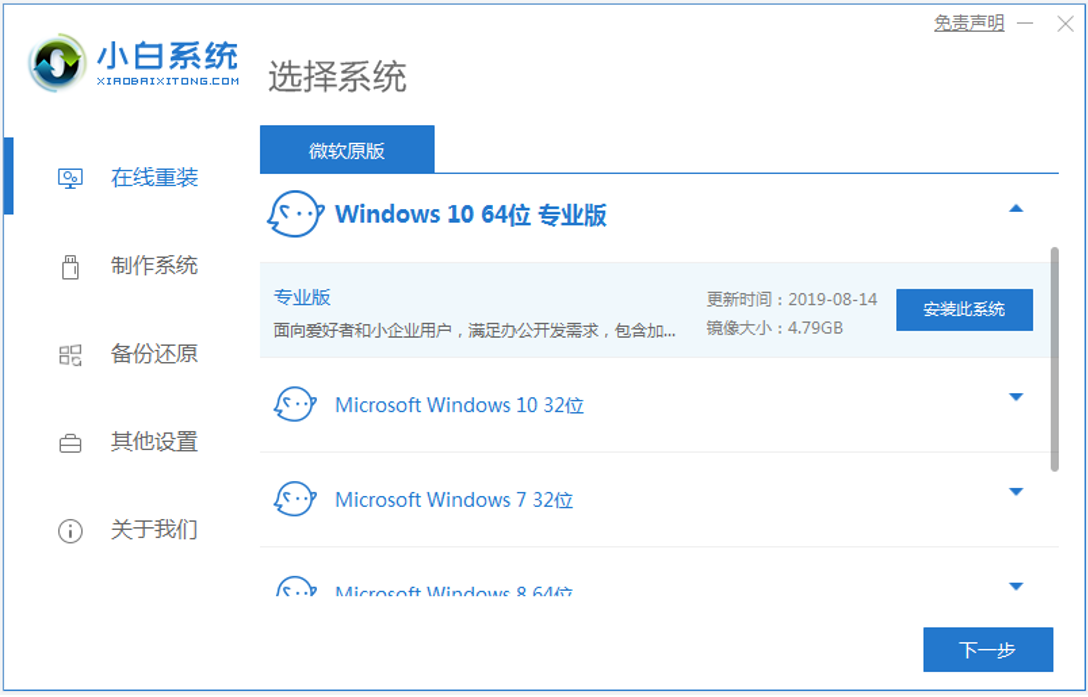 2、等待软件下载系统镜像文件资料等,接着部署完成后自动重启电脑。
2、等待软件下载系统镜像文件资料等,接着部署完成后自动重启电脑。
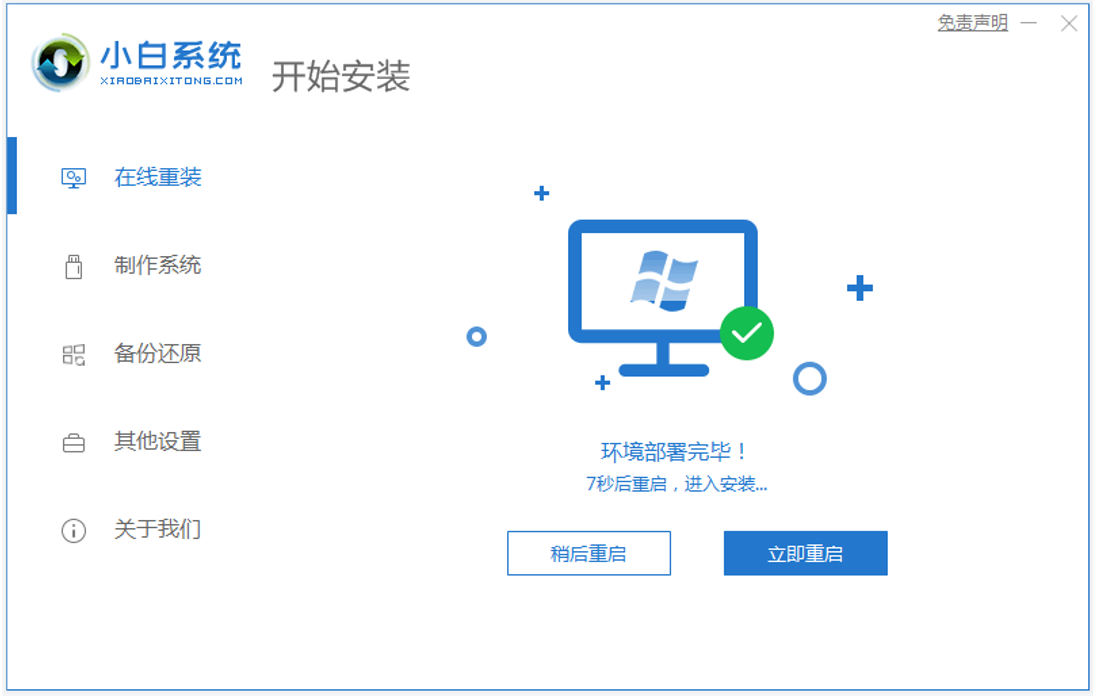
3、自动会选择xiaobai-pe系统进入。
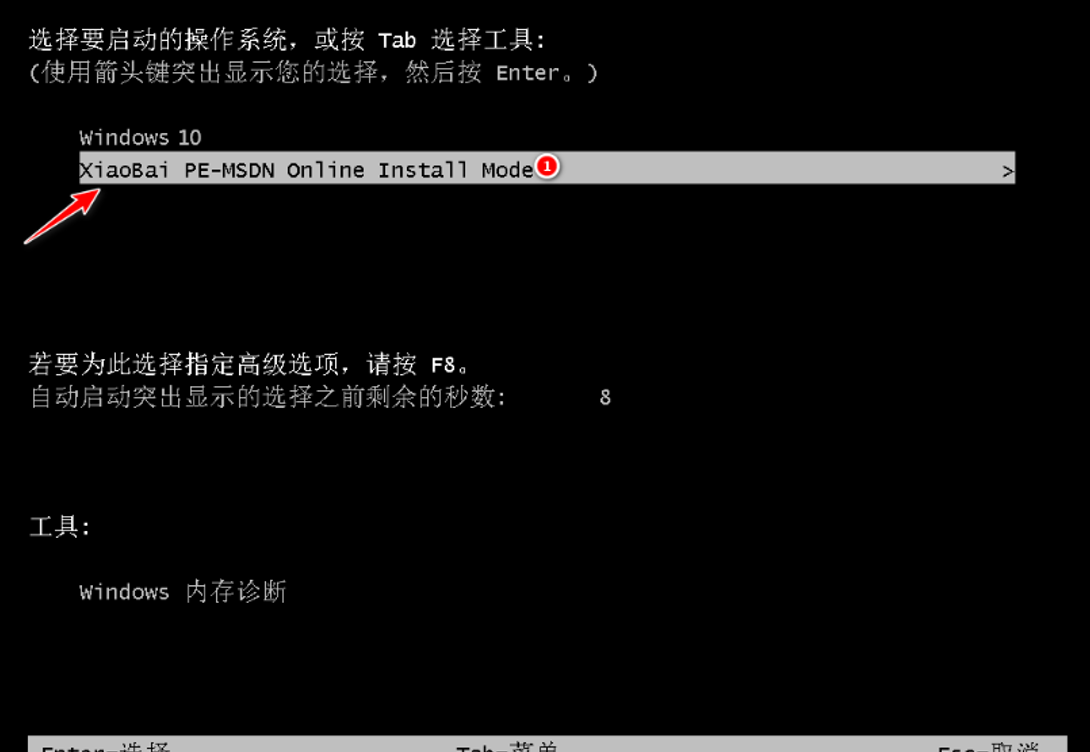
4、进入pe系统后,小白装机工具会自动安装系统,安装完成后重启电脑。
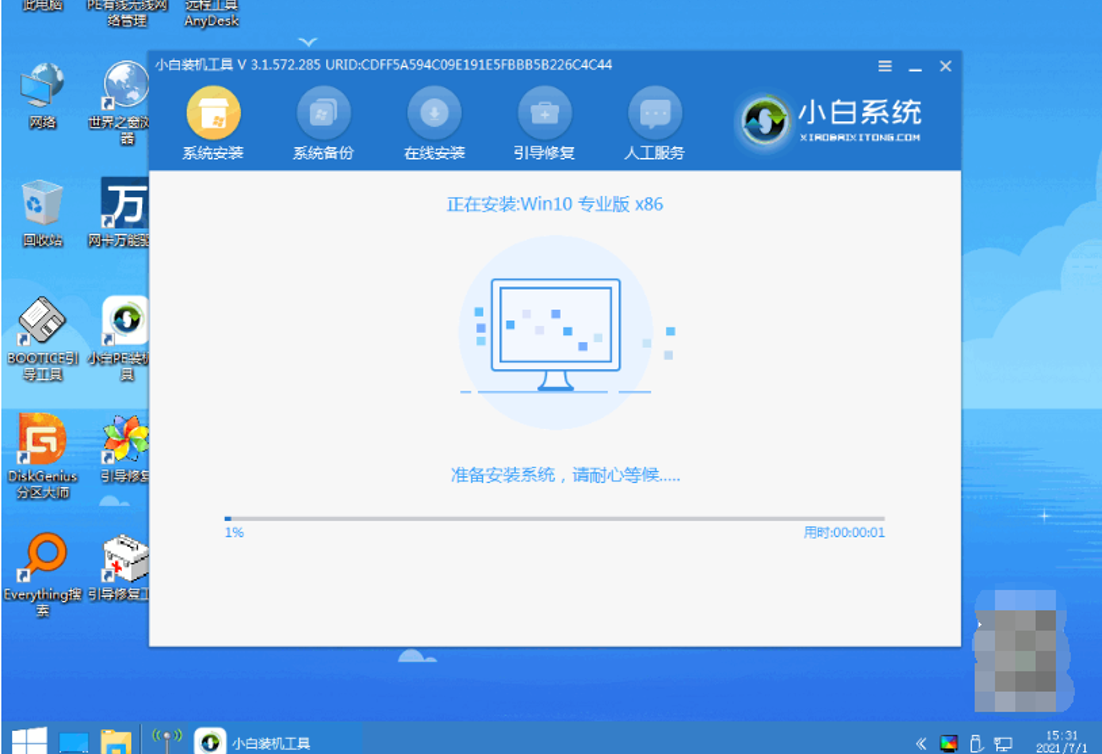 5、期间可能会多次自动重启电脑,进入新的系统桌面即安装成功。
5、期间可能会多次自动重启电脑,进入新的系统桌面即安装成功。
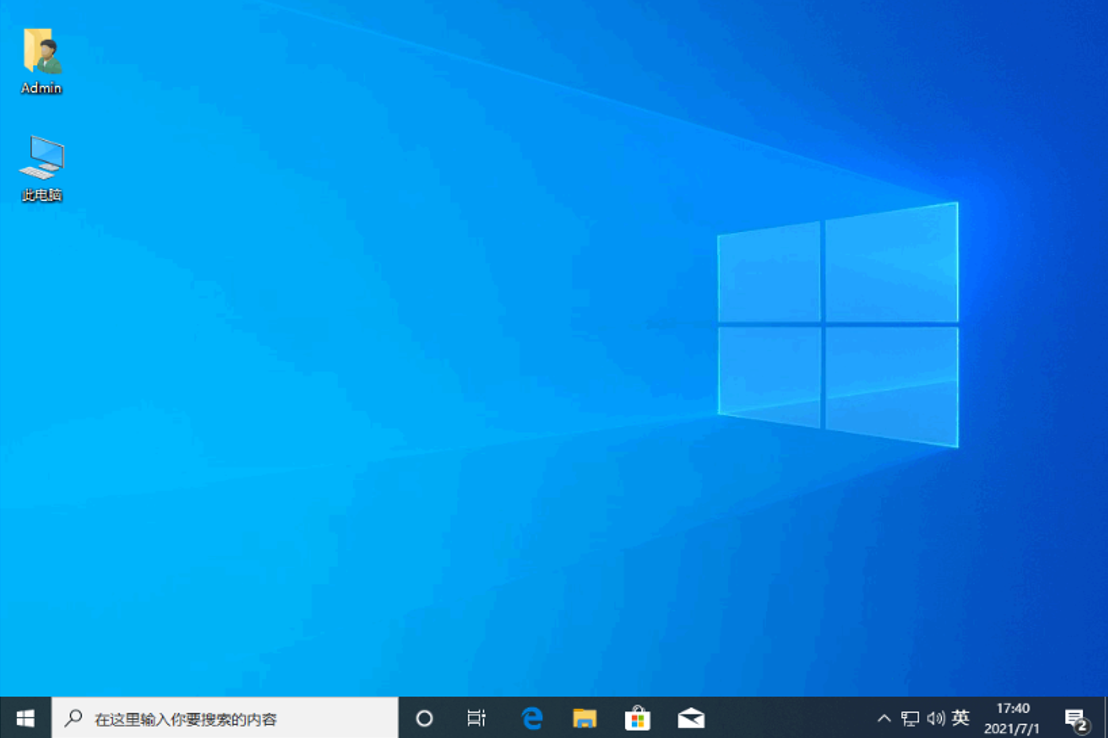 方法二:小白自定义还原系统
方法二:小白自定义还原系统
1、先自行将自己下载好的windows原版iso镜像文件解压,放在电脑的非系统盘。
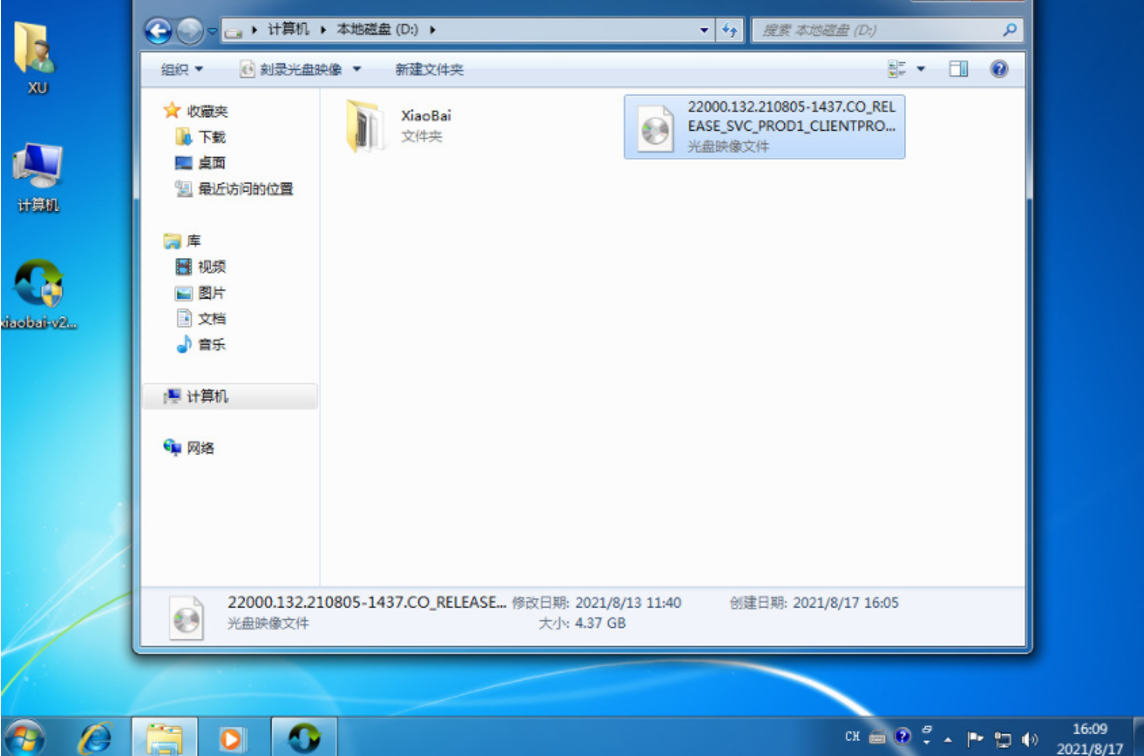 2、电脑打开安装好的小白一键重装系统工具,选择备份还原,然后点击自定义还原进入。
2、电脑打开安装好的小白一键重装系统工具,选择备份还原,然后点击自定义还原进入。
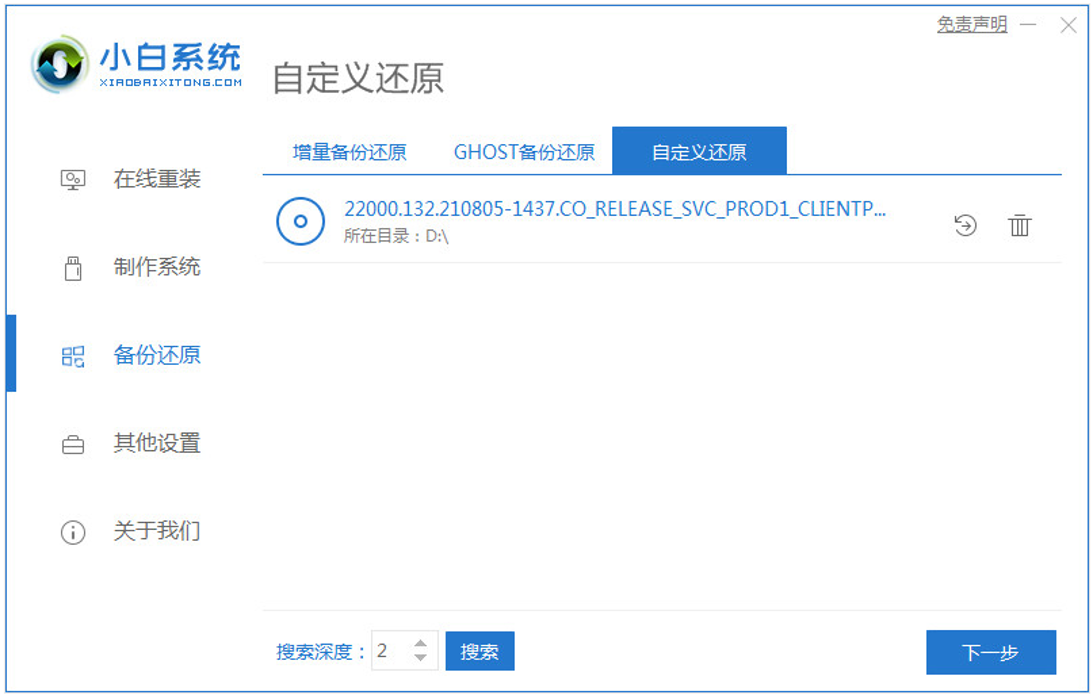 3、在搜索到的镜像中选择 install.wim进入,选择软件识别到下载的windows系统镜像点击安装。
3、在搜索到的镜像中选择 install.wim进入,选择软件识别到下载的windows系统镜像点击安装。
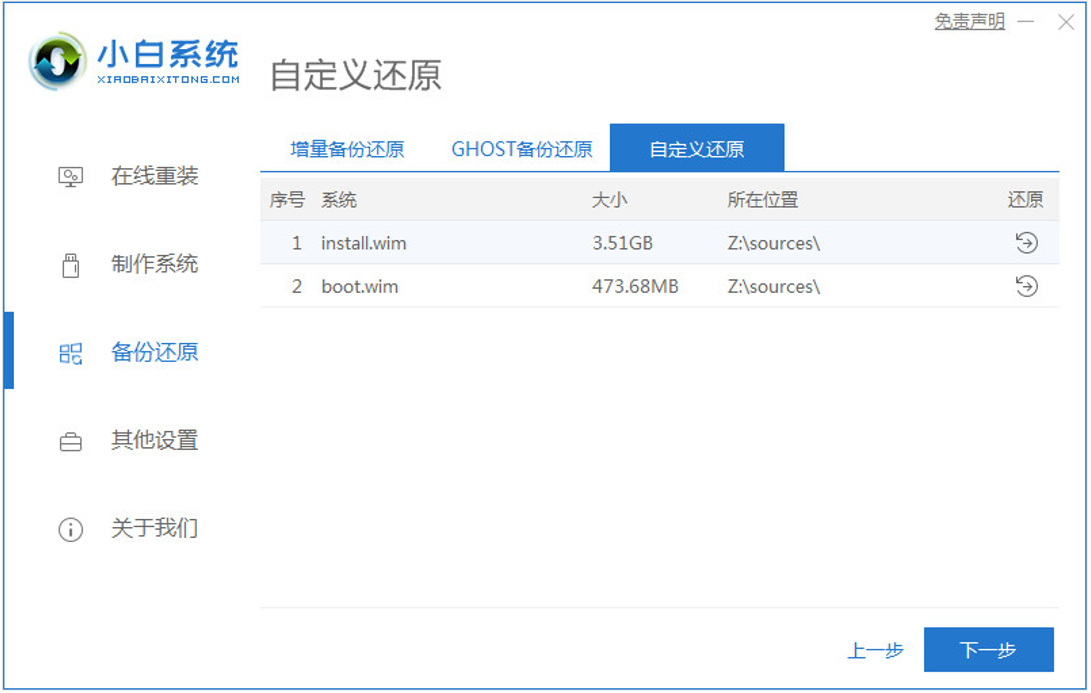 4、等待软件部署完成后重启电脑。
4、等待软件部署完成后重启电脑。
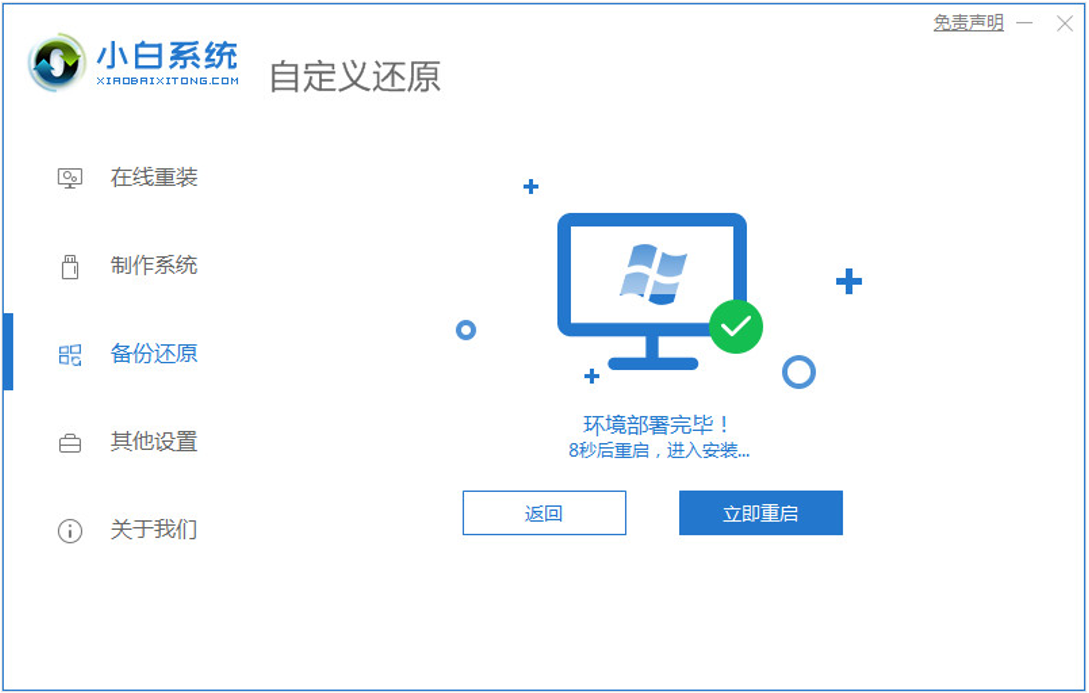 5、在启动界面选择 XiaoBai PE-MSDN进入 PE系统安装。
5、在启动界面选择 XiaoBai PE-MSDN进入 PE系统安装。
 6、打开小白装机工具安装系统,安装后只需要再次重启电脑。
6、打开小白装机工具安装系统,安装后只需要再次重启电脑。
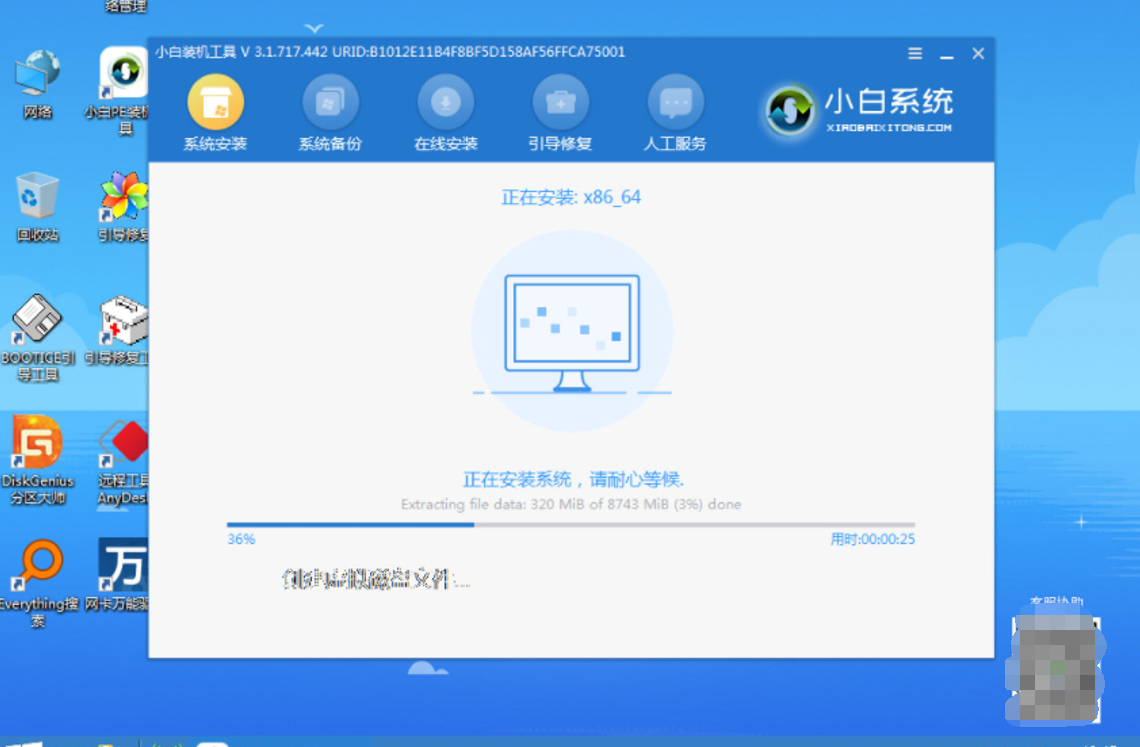 7、最终进入到Windows的系统桌面即安装完成啦。
7、最终进入到Windows的系统桌面即安装完成啦。
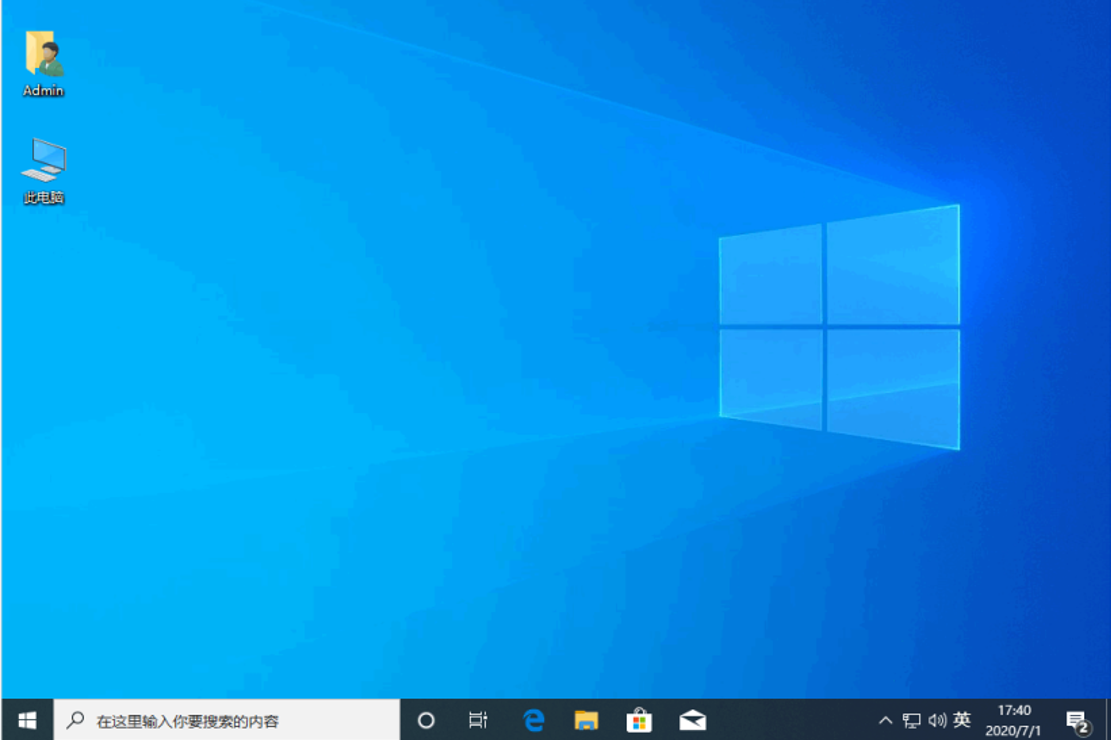 总结:上文就是小编为大家详细介绍的小白一键重装系统备份还原系统怎么操作的方法,希望以上的介绍能够为大家提供到帮助。
总结:上文就是小编为大家详细介绍的小白一键重装系统备份还原系统怎么操作的方法,希望以上的介绍能够为大家提供到帮助。